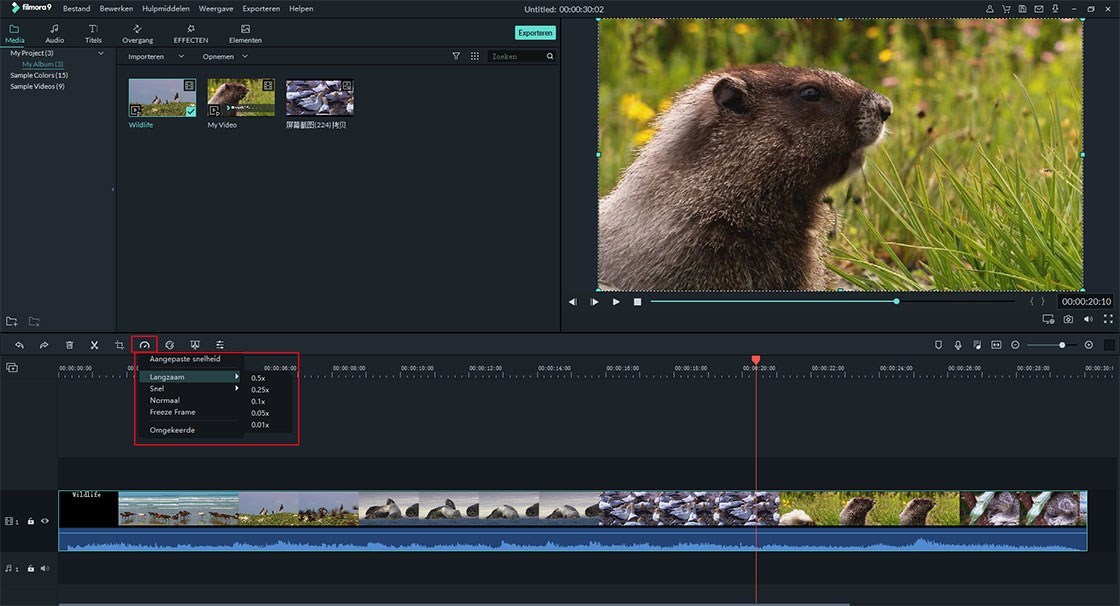Action Cam Video Bewerking
Met Filmora Video Editor kunnen gebruikers videoclips voor actiecamera's bewerken met verschillende effecten, zoals visoogcorrectie, videostabilisatie, snelheidsregeling en kleurcorrectie. Laten we nu de actiecamvideo in Filmora Video Editor als volgt bewerken:
1 Lens Correctie
1.Na het importeren van de video naar de tijdlijn dubbelklik je erop om het videobewerkingspaneel te openen.
2. Open "Lenscorrectie" en selecteer het cameramodel en de opnamestand van je video in de vervolgkeuzelijst.
3. Het programma corrigeert de vervormde video automatisch. Je kunt ook de schuifregelaar handmatig slepen om het niveau aan te passen.
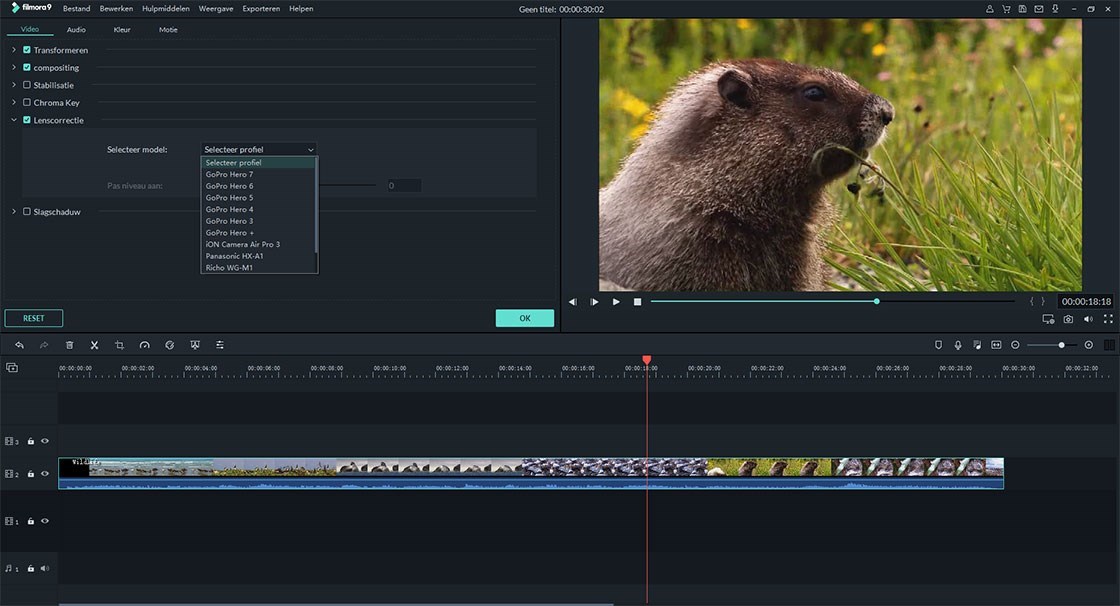
2 Video Stabilisatie
1.Dubbelklik op de videobeelden in de tijdlijn en het videobewerkingspaneel wordt geopend.
2. Vink de optie"Stabilisatie" aan, en klik vervolgens op de knop "Analyseren".
3.Wanneer de analyse is voltooid, sleep je de schuifregelaar om het stabilisatieniveau te verhogen of te verlagen.
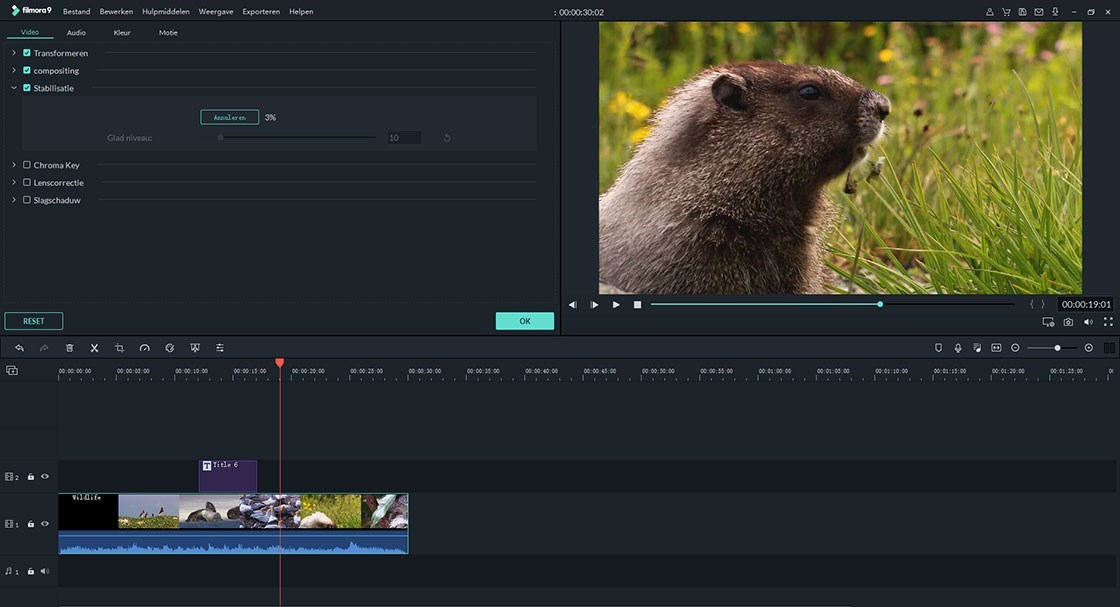
3 Audio Ruisvermindering
1.Dubbelklik op de videobeelden in de tijdlijn om het bewerkingsvenster te openen.
2. Wissel van tabblad naar "Audio", en vink de optie "Verwijder achtergrondruis" aan. Sleep vervolgens de schuifregelaar om het niveau in te stellen.
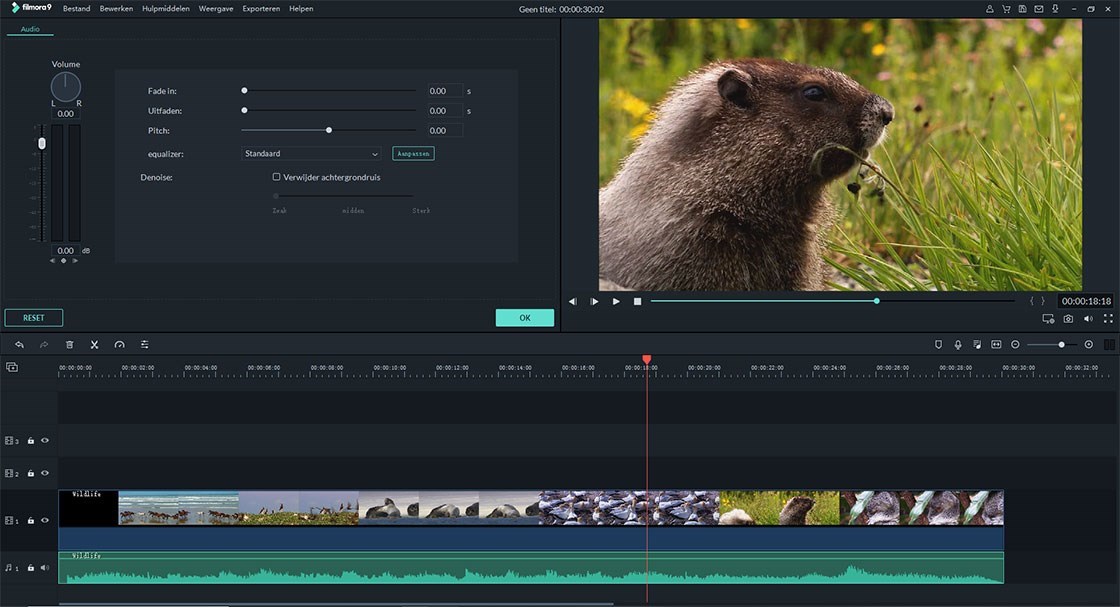
4 Verander Videosnelheid
1. Klik met de rechtermuisknop op de videoclip waarvan je de videosnelheid wilt wijzigen en kies "Snelheid en duur".
2. Hier verschijnt een pop-upvenster op je pc, sleep de schuifregelaar om je videosnelheid te versnellen of te vertragen zoals je wilt.
3. Je kunt ook de videoclip zoeken en op het snelheidspictogram boven in de tijdlijn klikken en vervolgens de videosnelheid wijzigen door de juiste optie in de vervolgkeuzelijst te selecteren.